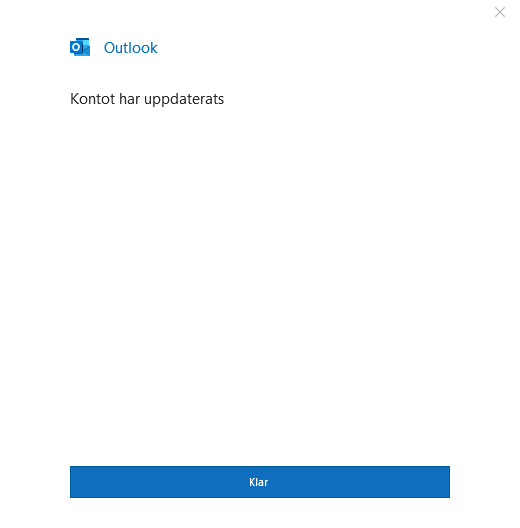Letar du efter en guide för en annan version av Outlook? Spana in hela listan med Outlook-guider!
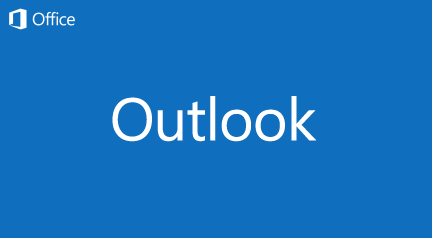
I den här guiden visar vi hur du lägger till e-post i Outlook – steg för steg.
Innan vi börjar vill vi kort nämna att Microsoft har gjort vissa namnändringar i sina produkter. Det som tidigare hette Outlook är nu en del av Microsoft 365 (tidigare Office 365) och kallas ibland Outlook 365. För att hålla det enkelt kallar vi programmet helt enkelt Outlook genom hela guiden – oavsett version.
Då kör vi igång!
Installera ett nytt konto
När du startar programmet första gången så kommer programmet att söka efter konton, du kommer efter det få möjligheten att lägga till din e-postadress. Klicka sedan på Anslut för att gå vidare.
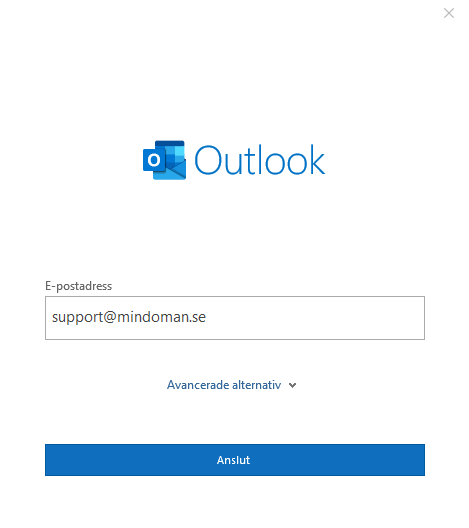
Programmet kommer nu indikera att det lägger till ditt konto för att sedan ge dig valet att ange vilken typ av anslutning som du vill lägga till. I denna guiden lägger vi till ett IMAP-konto (se skillnaderna på de olika typerna här).
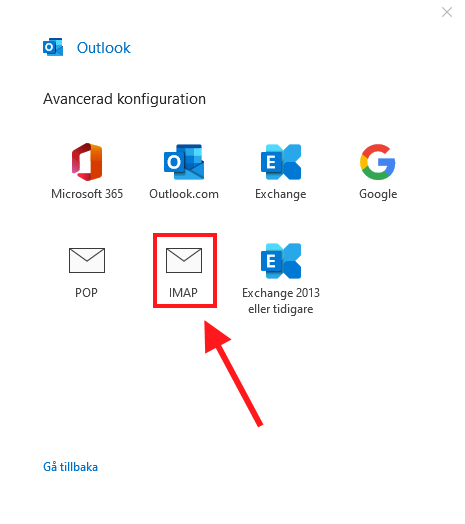
Du får efter detta ange lösenordet för din e-postadress och klicka på Anslut för att gå vidare. Om du är osäker på vilket lösenord som du har angett så kan du ändra lösenordet i din kundzon.
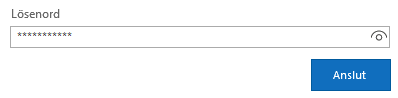
Programmet kommer nu att försöka ange korrekta serverinställningar automatiskt, men du kommer få ange dessa manuellt i nästa steg. Du skall ange följande:
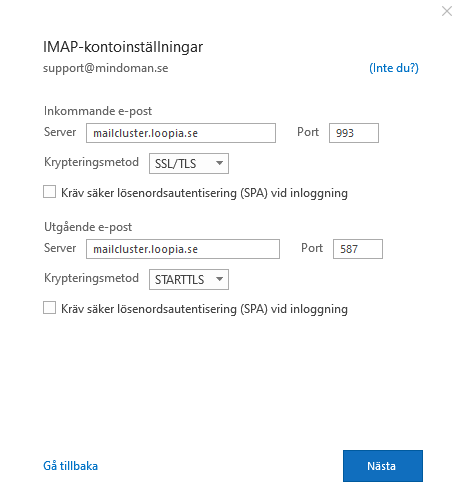
Inkommande e-post
- Server: mailcluster.loopia.se
- Port: 993
- Krypteringsmetod: SSL/TLS
Utgående e-post
- Server: mailcluster.loopia.se
- Port: 587
- Krypteringsmetod: STARTTLS
Klicka sedan på NÄSTA för att slutföra installationen, och om allt gick vägen så möts du av en ruta som säger att ditt konto är tillagt. I annat fall blir du meddelad om att något blev fel och du får då möjligheten att justera inställningarna på nytt.
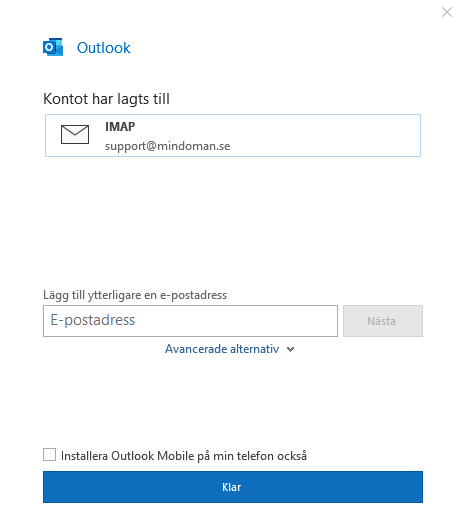
Redigera ett befintligt konto
Om du exempelvis behöver byta lösenordet för ditt e-postkonto, eller om du av någon anledning behöver justera någon annan inställning i efterhand så gör du såhär!
Börja med att klicka på Arkiv högst upp i Outlooks meny

Du kommer nu åt programmets kontoinställningar. Här väljer du Serverinställningar.
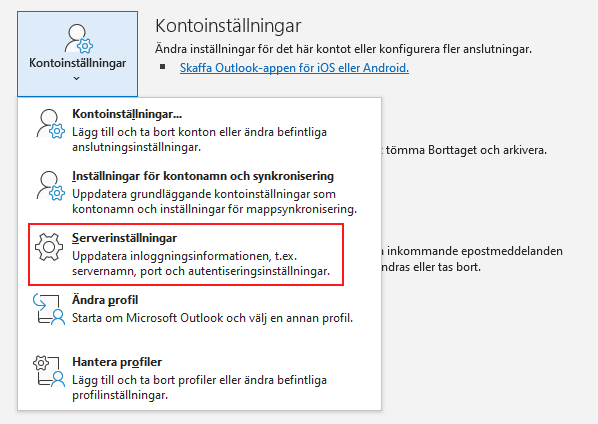
Du kan nu i lugn och ro justera båda inkommande- och utgående serverinställningar.
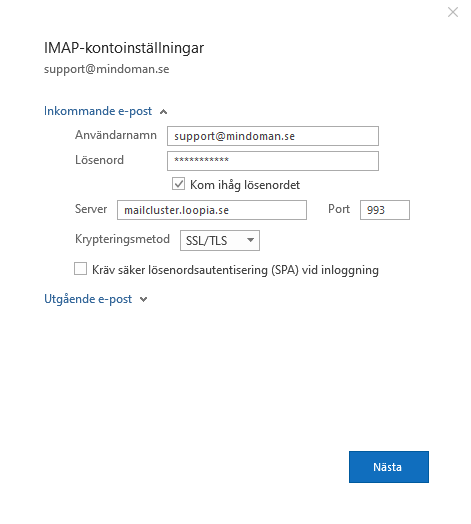
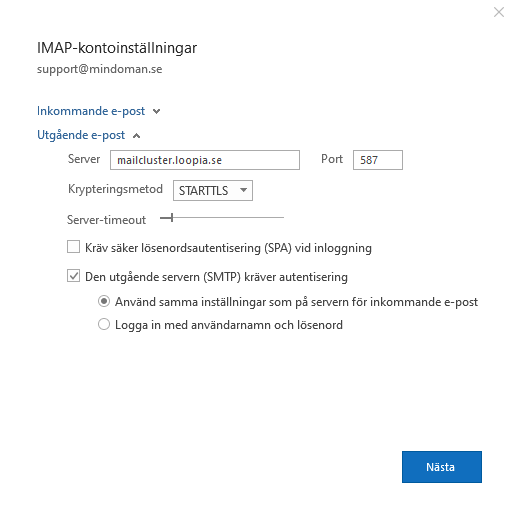
Kicka sedan på Nästa för att uppdatera inställningarna med den nya informationen.